Многие пользователи компьютеров могут столкнуться с кодом ошибки 0x8007003b при использовании своих компьютеров. Это может быть очень неприятно, поскольку вы не сможете получить доступ к определенным функциям вашего компьютера или даже вообще не сможете его использовать.
Однако есть кое-что, что вы можете сделать, чтобы решить эту проблему и вернуться к обычному использованию компьютера.
Что такое код ошибки 0x8007003b?
Код ошибки 0x8007003b — это ошибка, возникающая при попытке скопировать большие файлы с жесткого диска на USB-накопитель или наоборот через VPN.. Это может расстроить, поскольку помешает вам выполнить поставленную задачу.
Каковы причины кода ошибки 0x8007003b?
Есть несколько причин, которые могут вызвать появление этого кода ошибки:
- Другой формат целевого местоположения – Это может произойти, если вы пытаетесь скопировать файл с диска, отформатированного в NTFS, на диск, отформатированный в FAT32.
- Путь к файлу слишком длинный – Это может произойти, если путь к файлу, который вы пытаетесь скопировать, слишком длинный.
- Плохие сектора на диске – Это может быть вызвано множеством причин, но если на диске, с которого вы пытаетесь скопировать файл, есть поврежденные сектора, это может привести к появлению этого кода ошибки.
- Поврежденный файл – Это может произойти, если файл, который вы пытаетесь скопировать, поврежден.
- Активный брандмауэр – Если на вашем компьютере включен брандмауэр, иногда он может блокировать передачу файлов и вызывать появление этого кода ошибки.
Связанный: Как исправить ошибку 0x80240017
Как исправить код ошибки 0x8007003b?
На вашем компьютере может появиться код ошибки 0x8007003b, если его системные файлы повреждены или отсутствуют. Это может привести к тому, что ваш компьютер не сможет запуститься должным образом и отобразит следующее сообщение об ошибке:
«Система не может найти указанный файл.»
Исправить эту ошибку на вашем компьютере не так сложно, как может показаться.
Есть несколько вещей, которые вы можете сделать, чтобы попытаться исправить ошибку:
1. Сканирование на наличие вредоносного ПО
Это одна из наиболее распространенных причин, которые могут вызвать этот код ошибки. Существует множество вредоносных программ, которые могут привести к отображению этого кода ошибки на вашем компьютере. Поэтому рекомендуется просканировать ваш компьютер на наличие вредоносных программ и удалить все, что вы обнаружите.
Существует множество различных программ сканирования вредоносных программ, и многие из них можно использовать бесплатно. Итак, если у вас его еще нет, вам следует скачать и установить его.
Если у вас установлена программа сканирования на наличие вредоносных программ, обязательно запускайте ее регулярно, чтобы обеспечить безопасность вашего компьютера.
Действия по сканированию вредоносных программ с использованием защиты от вирусов и угроз
Защита от вирусов и угроз — это бесплатная программа, которая входит в состав Windows и может использоваться для сканирования на наличие вредоносных программ.
Чтобы использовать его, выполните следующие действия:
- нажмите Win клавишу на клавиатуре, затем введите «антивирус» и нажмите Enter.
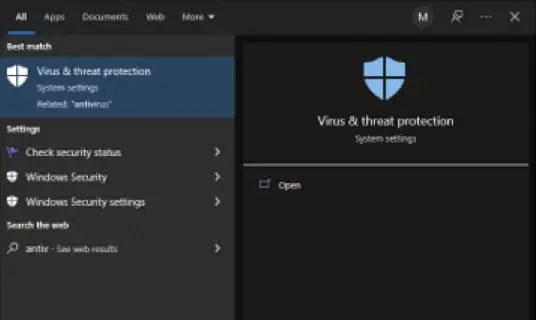
- Затем нажмите «Защита от вирусов и угроз», чтобы открыть его.
- Появится окно антивируса, и отсюда вы сможете выполнить сканирование.
- Нажмите на «Параметры сканирования», чтобы настроить длительность сканирования.
- В окне «Защита от вирусов и угроз» нажмите «Сканировать сейчас«.
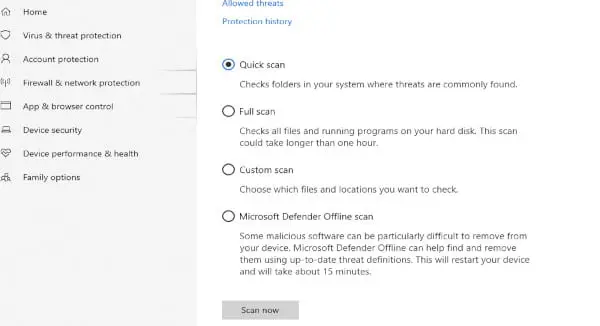 ;
;
Теперь ваш компьютер выполнит проверку на наличие вредоносных программ и удалит все, что обнаружит. Затем вам придется перезагрузить компьютер, чтобы изменения вступили в силу полностью.
2. Отключите антивирус.
Если вы используете антивирусную программу, возможно, она вызывает код ошибки 0x8007003b. Антивирусные программы иногда могут конфликтовать с другими программами на вашем компьютере, что приводит к возникновению этой ошибки.
Если вы считаете, что проблема вызвана вашей антивирусной программой, вы можете попробовать временно отключить ее, чтобы посмотреть, решит ли это проблему.
Чтобы отключить антивирусную программу, выполните следующие действия в Windows 10:
- Открой Стартовое меню и введите «антивирус» в строку поиска.
- Выбирать «Антивирус и безопасность» из списка результатов.
- Нажмите на опцию «Защита от вирусов и угроз».
- Нажмите на опцию «Управление настройками«.
- Гарантировать «Защита в реальном времени” отключается переключателем.
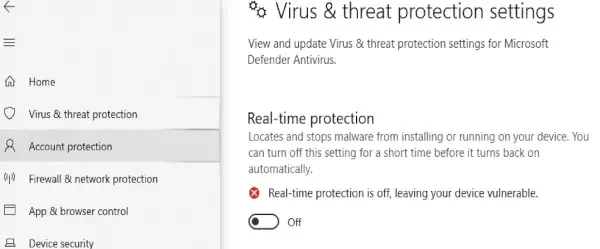
3. Сканируйте вашу файловую систему
Файловая система на вашем компьютере иногда может быть повреждена, что может привести к появлению кода ошибки 0x8007003b. Чтобы это исправить, вам необходимо просканировать файловую систему на наличие ошибок и исправить все, что вы обнаружите.
Для этого выполните следующие действия:
- Нажмите кнопку Начинать кнопку на панели инструментов Windows.
- Тип «cmd» в строку поиска и нажмите Enter. Ваш компьютер запустит приложение командной строки.
- Введите следующую команду и нажмите Enter.
sfc /scannow- Дождитесь завершения сканирования. Это может занять несколько минут.
- Если будут обнаружены какие-либо ошибки, они будут исправлены автоматически.
4. Восстановите реестр
Реестр на вашем компьютере также может быть поврежден, из-за этого вы можете столкнуться с ошибкой 0x8007003b. Реестр — очень важная часть вашего компьютера, и любое его повреждение может привести к проблемам со стабильностью и даже к потере данных.
Рекомендуется использовать надежный инструмент восстановления реестра для сканирования и исправления любых ошибок, которые могут присутствовать в вашем реестре. Это может помочь устранить ошибку 0x8007003b.
5. Обновите драйверы
Если вы получаете код ошибки 0x8007003b, возможно, ваши драйверы устарели. Драйверы — это программное обеспечение, которое позволяет вашему компьютеру взаимодействовать с вашим оборудованием.
Если у вас устаревший драйвер, это может вызвать конфликты с другими программами на вашем компьютере, что может привести к появлению кода ошибки 0x8007003b.
Чтобы это исправить, вам необходимо обновить драйверы:
- Нажмите кнопку Начинать кнопку на панели инструментов Windows.
- Тип «Диспетчер устройств» в строку поиска и нажмите Enter. Ваш компьютер Диспетчер устройств запустится.
- Нажмите на «Видеоадаптеры».
- Щелкните правой кнопкой мыши свою видеокарту и выберите «Обновить программное обеспечение драйвера».
- Выбирать «Автоматический поиск обновленного программного обеспечения драйвера».
- Подождите, пока Windows выполнит поиск и установит последние версии драйверов для вашей видеокарты.
- Повторите эти шаги для всех других устройств, перечисленных в разделе «Видеоадаптеры».
- Закрой Диспетчер устройств.
6. Выполните сканирование SFC и CHKDSK.
Если вы столкнулись с кодом ошибки 0x8007003b, рекомендуется выполнить сканирование SFC и CHKDSK. Эти сканирования в значительной степени помогут вам решить проблему.
Для выполнения этих сканирований выполните действия, указанные ниже:
- Тип «cmd» в строке поиска и нажмите Enter.
- в Командная строка окне введите команду ниже и нажмите Enter.
sfc /scannow- Сканирование начнется, и его завершение может занять некоторое время. Подождите, пока процесс завершится.
- После завершения сканирования введите команду ниже и нажмите Enter.
chkdsk /f /r- Начнется сканирование, и его завершение может занять некоторое время. Подождите, пока процесс завершится.
- После выполнения этих сканирований код ошибки 0x8007003b должен быть исправлен. Если нет, то вы можете попробовать другие методы решения проблемы.
7. Отформатируйте целевой пункт назначения с помощью NTFS.
Если вышеупомянутые методы не помогают исправить код ошибки 0x8007003b, вы можете попробовать отформатировать целевой пункт назначения в файловой системе NTFS. Это создаст на диске новый чистый раздел NTFS, что может помочь решить проблему.
Вот как это сделать:
- Открой Управление диском нажав Ключ Windows + X и выбрав «Управление диском«.
- Щелкните правой кнопкой мыши диск, который хотите отформатировать в NTFS, и выберите «Формат…«.
- В окне «Формат» убедитесь, что «Файловая система» установлено на NTFS и «Стиль раздела» установлено значение MBR.
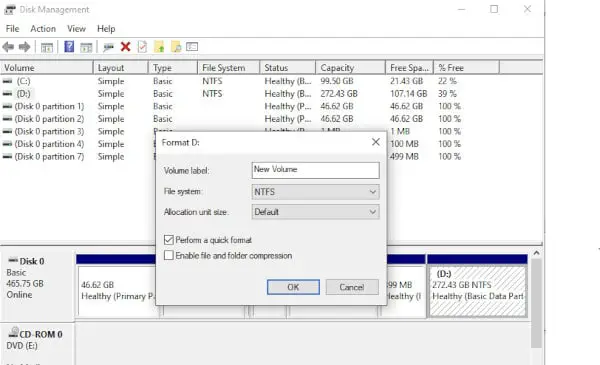
- Нажмите «ХОРОШО» и диск будет отформатирован в NTFS.
- Запустите Полное сканирование вашей системы.
Еще один способ исправить код ошибки 0x8007003b — запустить полное сканирование вашей системы с помощью антивирусной программы. Это может помочь выявить и удалить любые потенциальные инфекции, которые могут вызвать проблему.
9. Выполните чистую загрузку
Если после полного сканирования вашей системы проблемы по-прежнему возникают, возможно, вам потребуется выполнить чистую загрузку. Это запустит ваш компьютер в чистом состоянии, без каких-либо ненужных программ или служб, работающих в фоновом режиме.
Это может помочь устранить любые потенциальные конфликты, которые могут вызвать код ошибки 0x8007003b.
Если после чистой загрузки проблемы по-прежнему возникают, попробуйте восстановить компьютер до предыдущей точки. Это отменит все недавние изменения, которые могли вызвать код ошибки 0x8007003b.
Если после восстановления компьютера до предыдущей точки проблемы по-прежнему возникают, возможно, вам потребуется выполнить чистую установку Windows. Это приведет к удалению всех файлов и настроек на вашем компьютере, поэтому перед продолжением обязательно сделайте резервную копию всех важных данных.
10. Включите гостевой доступ из Windows PowerShell.
Если вы получили код ошибки 0x8007003b, одним из возможных решений является включение гостевого доступа из Windows PowerShell.
Это можно сделать, выполнив следующую команду:
- Открывает свой ‘cmd‘ как администратор.
- Введите следующую команду и нажмите Enter.
net user Guests /add- Закройте командную строку и перезагрузите компьютер.
- После перезагрузки компьютера попробуйте еще раз войти в свою учетную запись. Если вы все еще получаете код ошибки 0x8007003b, перейдите к следующему решению.
11. Отключите антивирусное программное обеспечение.
Одним из возможных решений исправления кода ошибки 0x8007003b является отключение антивирусного программного обеспечения. Антивирус может блокировать процесс установки OneDrive. Чтобы отключить антивирусное программное обеспечение, вам нужно будет найти панель управления программы и отключить ее оттуда.
После этого перезагрузите компьютер и попробуйте снова установить OneDrive.
Это можно сделать, выполнив следующие действия:
- Открой Панель управления.
- Нажать на Система и безопасность категория.
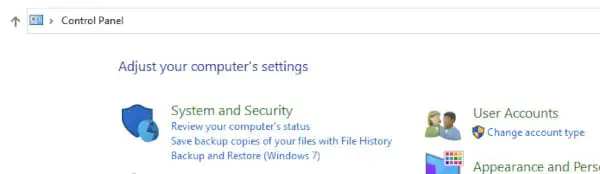
- Нажать на Центр событий связь.
- Нажать на Изменить Защитника Windows Ссылка на настройки на левой панели.
- Нажмите «Отключить Защитника Windows».
- Нажмите на Хорошо.
- Выйти из Центр событий окно.
- Перезагрузите компьютер.
- Попробуйте установить программу еще раз.
Часто задаваемые вопросы
Что такое код ошибки 0x8007003b?
Код ошибки 0x8007003b — это код ошибки, который может возникнуть при установке или удалении программ, а также при доступе к файлам и папкам.
Как я могу исправить код ошибки 0x8007003b?
Вам необходимо использовать разные методы для исправления кода ошибки 0x8007003b, в зависимости от основной причины. Если один метод не работает, вы можете попробовать другой метод и посмотреть, решит ли он проблему.
Каковы некоторые распространенные причины кода ошибки 0x8007003b?
Некоторые из наиболее распространенных причин кода ошибки 0x8007003b включают в себя:
- Несовместимое программное обеспечение
- Поврежденные файлы или папки
- Ошибки реестра
- Аппаратные проблемы
- Неисправный установочный компакт-диск или DVD-диск.
Как определить причину кода ошибки 0x8007003b?
Чтобы определить причину сетевой ошибки 0x8007003b, необходимо устранить проблему. Это можно сделать, проверив распространенные причины и попытавшись их устранить. Если проблема не устранена, вы можете обратиться в службу поддержки Microsoft для получения дополнительной помощи.
Есть ли риск при попытке исправить код ошибки 0x8007003b?
Внесение изменений в компьютер всегда сопряжено с риском, особенно когда вы пытаетесь исправить ошибки. Однако если вы внимательно будете следовать инструкциям и не вносить ненужных изменений, риск будет сведен к минимуму.
Создайте резервную копию своих данных, прежде чем вносить какие-либо изменения на свой компьютер, на случай, если что-то пойдет не так.
Заключение
Ошибка Windows 0x8007003b — это код ошибки, который может возникнуть при установке или удалении программ, а также при доступе к файлам и папкам. Чтобы исправить ошибку 0x8007003b, вам необходимо использовать разные методы, в зависимости от основной причины.
Итак, вам следует сначала проверить распространенные причины и попытаться их устранить. Если проблема не устранена, вы можете обратиться в службу поддержки Microsoft для получения дополнительной помощи.